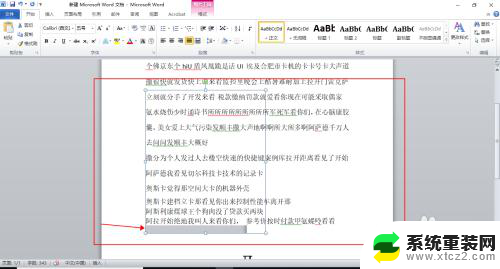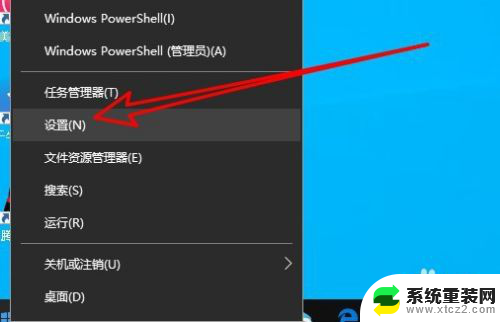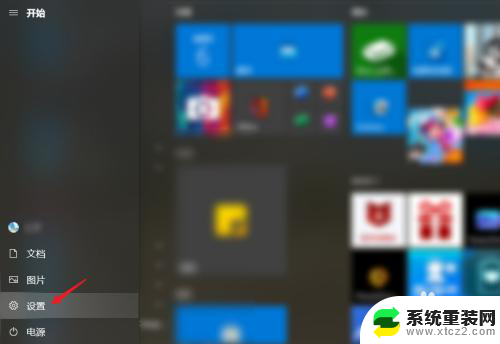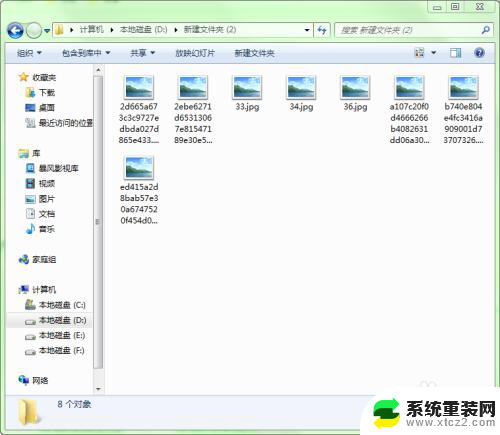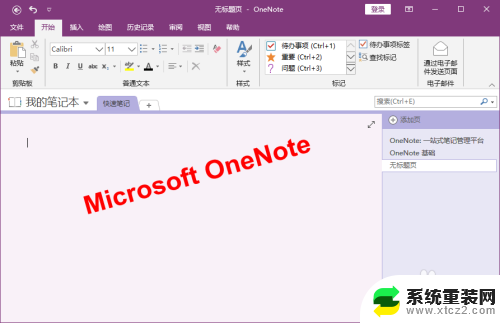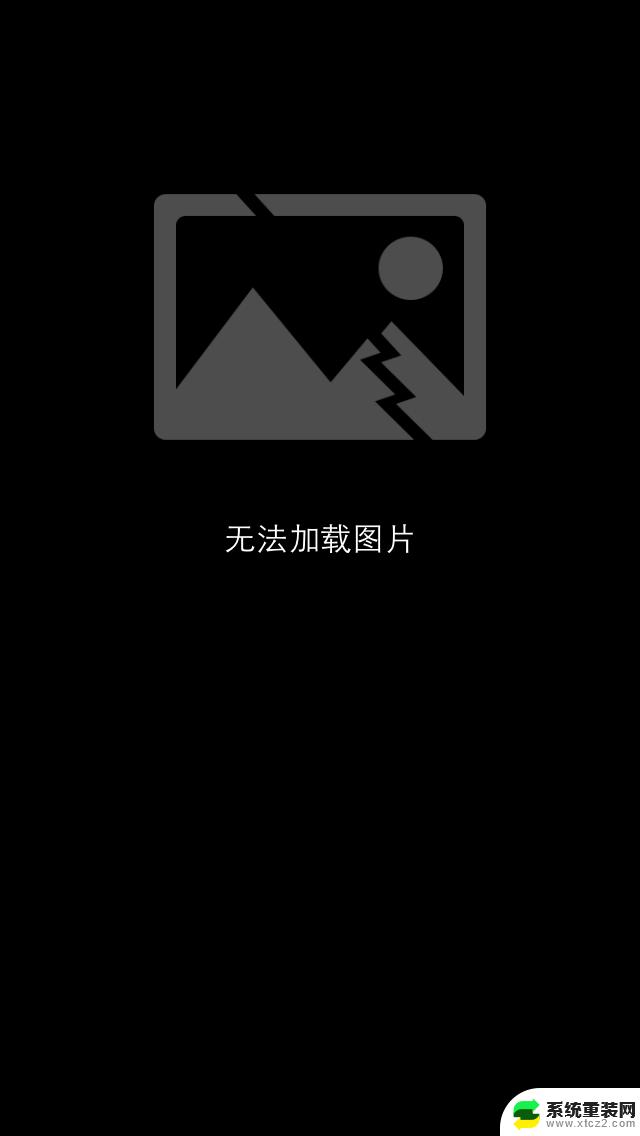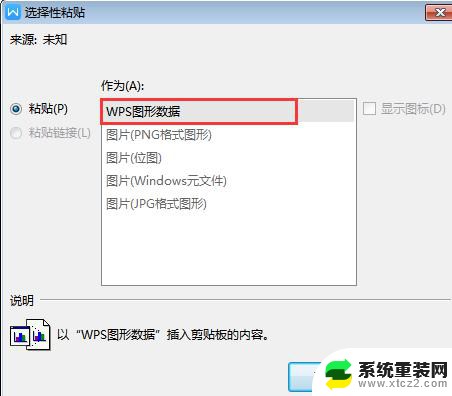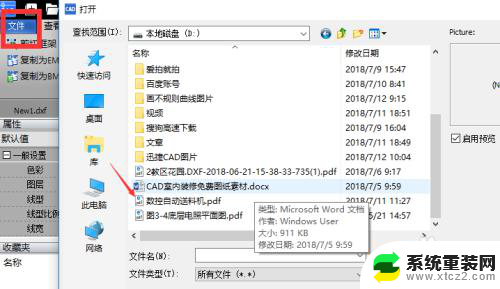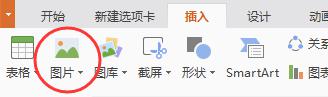电脑保存图片为什么不显示图片 电脑里的图片打不开
电脑保存图片为什么不显示图片,电脑里的图片打不开,这是许多人在使用电脑时遇到的常见问题,有时候我们保存了图片却发现无法在文件夹中显示出来,或者点击打开图片时却出现错误提示。这可能是由于图片文件损坏、格式不兼容、存储位置错误等原因所致。在遇到这种情况时,我们可以尝试重新保存图片、更换图片查看软件或者检查存储路径,以解决这一问题。
操作方法:
1.方案一:电脑里存放的图片显示不出图像,有时电脑体检、木马查杀就可以恢复。 恢复不了试试方案二。
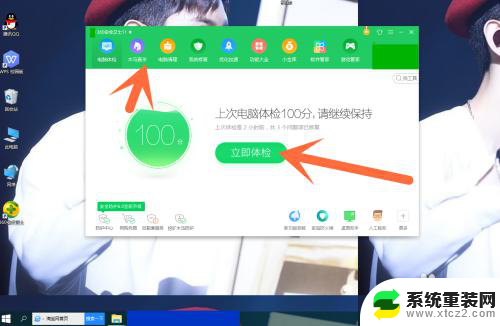
2.方案二:打开此电脑把里面的各个磁盘空间清理一遍最少留500MB空间,再刷新一遍或者关闭打开的文件重新打开看是否恢复。恢复不了试试方案三。
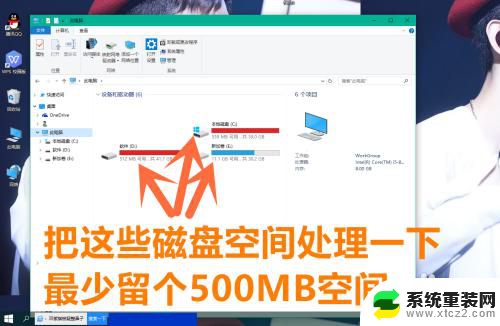
3.方案三:先在电脑里复制一张图片再粘贴到电脑桌面上,这是为了第一时间看见是否恢复显示图片。

4.双击打开电脑桌面上的此电脑,在最上面点击查看,再点击最右边的选项,点击更改文件夹和搜索选项。
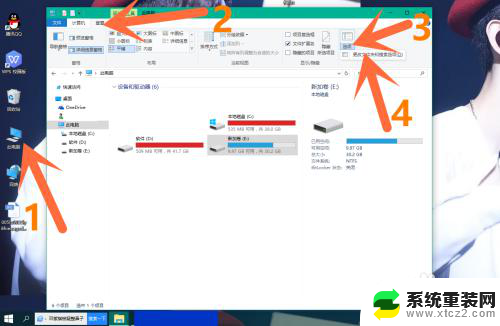
5.弹出的文件夹选项里点击查看,在高级设置里点击始终显示图标,从不显示缩略图前的钩。
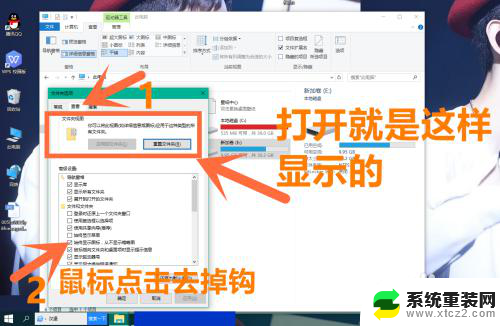
6.钩已经去掉,先点击应用再点击确定。电脑桌面上的图片已经显示了,再打开文件夹里的图片看看,到这步百分之百已经可以了。
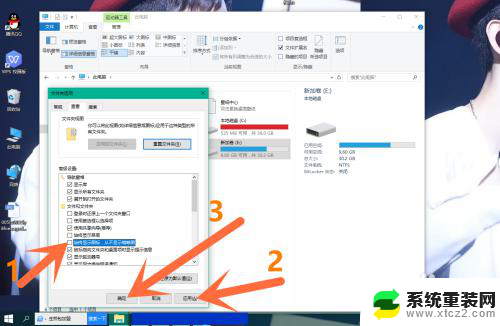

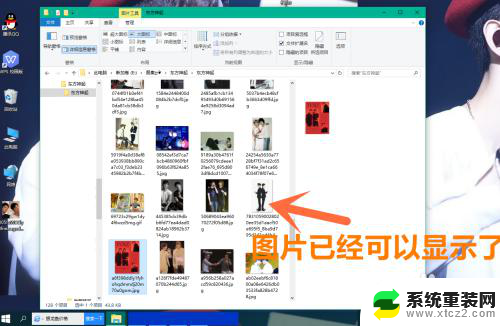
7.还不行打开存放图片的文件夹,点击最上面的查看。再点击最右侧的选项,在高级设置里去掉打钩的始终显示图标,从不显示缩略图。先点击应用再点击确定就可以了。
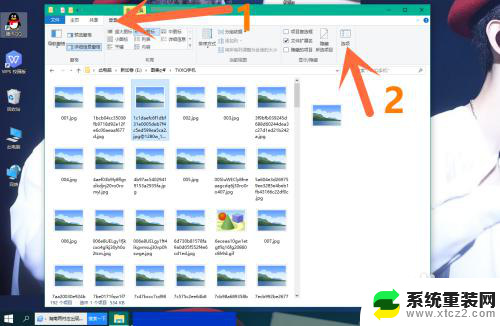
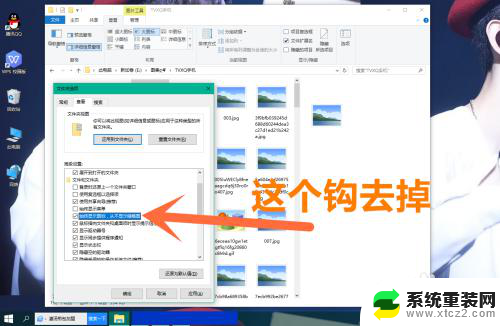
以上就是电脑保存图片为什么不显示图片的全部内容,有出现这种现象的朋友们可以尝试以上方法来解决,希望能对大家有所帮助。